Recensione Linksys WRT1900AC - È questo il miglior router al mondo?
Linksys WRT1900AC è il moderno successore dell'iconico Linksys WRT54G , uno dei router più popolari mai realizzati. Ha un aspetto molto simile al suo predecessore e le specifiche hardware più impressionanti che abbiamo visto finora su un router wireless(wireless router) . Alcuni hanno persino affermato che questo router è il migliore al mondo. Puoi immaginare che eravamo molto entusiasti di provarlo e vedere di persona cosa ha da offrire. Se vuoi saperne di più su Linksys WRT1900AC e le sue (Linksys WRT1900AC)prestazioni nel mondo(world performance) reale , leggi la nostra recensione!
Disimballaggio del router Linksys(Linksys WRT1900AC Router) WRT1900AC
Abbiamo adorato l' aspetto di Linksys WRT1900AC dal momento in cui abbiamo esaminato la sua confezione. Puoi vedere in primo piano il router con il suo imponente aspetto vecchia scuola e conoscere le sue specifiche.

All'interno della confezione troverai il router, le quattro antenne esterne, un cavo di rete(network cable) , un cavo di alimentazione e alimentatore , la (power cable and power adapter)guida(start guide) rapida e un disco con il manuale utente. Come potete vedere nell'immagine sottostante, il disco con la documentazione si trova all'interno del cartoncino con la guida(start guide) rapida .

Per maggiori dettagli sull'esperienza di unboxing, non esitare a guardare il breve video qui sotto:
Specifiche hardware
Fin dal primo tocco, questo dispositivo sembra impressionante: è massiccio, forte, pesante e con un aspetto molto vecchio stile. Ci è piaciuto molto!
Come puoi vedere nella foto qui sotto ha quattro antenne esterne e offre supporto per tutti i moderni standard di rete wireless(wireless networking) , incluso il nuovo standard 802.11ac. Ovviamente si tratta di un router(band router) dual band che promette un throughput teorico massimo di 600 Mbps per la rete wireless a 2,4 GHz(GHz wireless) e di 1300 Mbps per la rete wireless a 5 GHz(GHz wireless) .

Ha il processore più veloce disponibile su qualsiasi router al momento del nostro test: un Marvell Armada XP MV78230 dual-core in esecuzione a 1,2 GHz . Dispone di 256 MB di memoria RAM(RAM memory) e 128 MB di memoria flash. Sul retro troverai quattro porte Ethernet , una porta Internet(Internet port) , una porta USB 3.0(USB 3.0) e una eSATA/USB 2.0.

In termini di specifiche, tutto è impressionante di questo router, tranne un dettaglio importante: Linksys WRT1900AC pubblicizza il suo "supporto" per il firmware Open Source(Open Source firmware) , più nello specifico OpenWRT . Sfortunatamente questo supporto non esiste anche se sono passati diversi mesi da quando Linksys ha rilasciato questo router. Come puoi leggere sulla pagina OpenWRT(OpenWRT page) , "A questo punto non è possibile compilare una build OpenWrt personalizzata completamente funzionante (incluso WiFi) per WRT1900AC."("At this point it is not possible to compile a fully working (including WiFi) customized OpenWrt build for WRT1900AC.")
Inoltre, un portavoce di OpenWRT(OpenWRT spokesman) ha affermato che "Dato quanto manca ancora e che nemmeno il codice GPL per questo dispositivo è stato pubblicato nel centro codici GPL di Linksys, riteniamo che queste affermazioni siano premature e sfortunatamente fuorvianti".("Given how much is still missing, and that not even the GPL code for this device was posted to the Linksys GPL code center, we consider these claims to be premature and unfortunately misleading.")
Chi di voi vuole l'elenco ufficiale delle specifiche, le può trovare qui: Linksys WRT1900AC .
Configurazione e utilizzo del router Linksys WRT1900AC(Linksys WRT1900AC Router)
Quando si configura il Linksys WRT1900AC per la prima volta, collegare prima le antenne al router. Quindi, collegalo a una presa di corrente e collega(power outlet and plug) il cavo Internet(Internet cable) nella porta contrassegnata dall'etichetta Internet . Collega il router al tuo PC desktop o al tuo laptop con il cavo di rete(network cable) che si trova all'interno della confezione. Ovviamente, dovresti collegarlo a una delle quattro porte Ethernet sul retro del router. Quindi, attendi che il router si avvii. Al termine, apri il tuo browser preferito e vai su linksyssmartwifi.com o su 192.168.1.1 (l' indirizzo IP(IP address) predefinito del router) e segui la procedura guidata di configurazione(setup wizard) .
La guida all'installazione(setup guide) è stata in grado di rilevare e impostare correttamente la nostra connessione Internet(Internet connection) . Quindi si è proceduto alla configurazione della rete wireless(wireless network) s. Anche se consente agli utenti di configurare il nome e la password per la (name and password)rete wireless(wireless network) a 2,4 GHz , non consente loro di fare lo stesso per la rete wireless(wireless network) a 5 GHz . L'abbiamo trovato deludente perché volevamo un maggiore controllo dalla procedura guidata(setup wizard) di configurazione di un router premium come questo.

Dopo aver terminato la procedura guidata di configurazione(setup wizard) , ti consigliamo vivamente di esaminare tutte le opzioni di configurazione disponibili per questo router. Rimarranno molte cose da configurare per farlo funzionare nel modo desiderato. L'interfaccia utente è disponibile in 22 lingue, il che è buono e simile a quello offerto dai suoi concorrenti.

Durante i nostri test, abbiamo utilizzato l'ultima versione del firmware disponibile al momento: 1.1.8.161917.

Il firmware utilizzato da Linksys WRT1900AC è lo stesso utilizzato su altri router Linksys , il che non è eccezionale. Anche se la homepage del pannello di controllo(control panel) di questo router sembra semplice e facile da usare, non lo è.
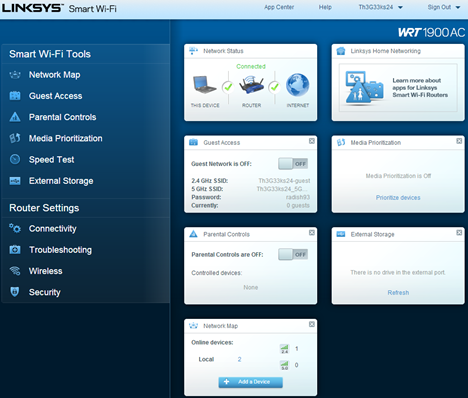
Quando giocherai con la sezione Impostazioni router(Router Settings section) , imparerai che alcune delle impostazioni disponibili non sono raggruppate in modo logico. Per farti un esempio: l' opzione di riavvio(reboot option) è nascosta in Troubleshooting -> Diagnostics . Ci è voluto molto tempo per trovarlo.
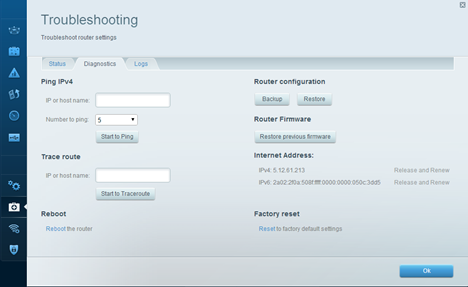
Inoltre, alcune funzionalità e impostazioni come VLAN (lan virtuale) e DMZ ( zona demilitarizzata(Demilitarized Zone) ) non vengono spiegate correttamente e la maggior parte degli utenti non saprà cosa farne.

Durante la nostra configurazione iniziale abbiamo impostato la rete wireless a 5 GHz(GHz wireless) per utilizzare la modalità di rete (network mode) Wireless-A . Questo perché con dispositivi compatibili con 802.11ac nella nostra rete e volevamo vedere qual è la velocità massima che può essere raggiunta con questo router. Sfortunatamente, questa modalità di rete(network mode) non funziona bene e i nostri dispositivi di prova hanno raggiunto velocità di soli 22 Mbps . È stato molto brutto. La modalità di rete(network mode) in cui abbiamo raggiunto buone velocità sulla rete wireless a 5 GHz(GHz wireless) è stata Wireless-A/N Only . Linksys dovrebbe risolvere questo problema in un futuro aggiornamento del firmware(future firmware update) .
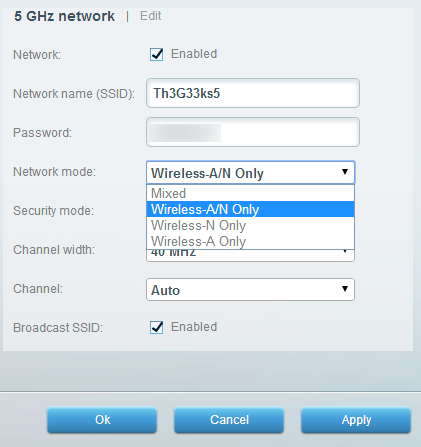
Questo è un motivo in più per cui ti consigliamo di esaminare tutte le impostazioni disponibili. Questo esercizio ti farà familiarizzare con tutte le funzionalità che questo router ha da offrire e sarai in grado di farlo funzionare nel modo desiderato, disabilitando anche le cose che non vuoi usare.
Una volta risolti i nostri problemi con la configurazione di questo router, abbiamo iniziato le nostre misurazioni, per vedere come funziona e come si confronta con la concorrenza in termini di velocità e copertura della rete wireless(speed and wireless network coverage) .
Vai alla seconda pagina di questo tutorial per vedere i nostri benchmark e le velocità reali offerte da questo router wireless(wireless router) .
Related posts
Recensione Linksys Velop AC1300: il sistema WiFi mesh più bilanciato di Linksys!
TP-Link Archer AX20 review: ridefinizione del valore per i soldi?
Review ASUS RT-AX68U: un classico ridisegnato per Wi-Fi 6!
TP-Link Archer AX10 (AX1500) Recensione - Wi-Fi accessibile 6 per tutti!
ASUS TUF-AX5400 review: un router Wi-Fi 6 per i giocatori!
Come installare un wireless printer nella rete Wi-Fi
Recensione di ASUS RT-AC86U: prestazioni di fascia alta e hardware eccezionale!
Recensione Synology MR2200ac: non il tuo sistema WiFi mesh medio!
Recensione Mi Robot Vacuum-Mop 2 Pro: intelligente e affidabile!
Recensione NetSpot: un'ottima app per l'analisi e la risoluzione dei problemi del WiFi!
Recensione di Linksys EA7500 v2 AC1900: hardware eccellente, firmware così e così!
Cos'è Bluetooth? Come ottenere Bluetooth su un PC - Digital Citizen
3 modi per connettersi a reti nascoste Wi-Fi in Windows 11
Recensione ASUS Lyra Trio: il bellissimo sistema WiFi mesh per tutta la casa
Recensione TP-Link Archer AX6000: sbloccare il potenziale del Wi-Fi 6!
Come posso abilitare o disabilitare Wi-Fi su Windows 11?
Recensione ASUS PCE-AX58BT: Wi-Fi 6 sul tuo PC desktop!
Recensione TP-Link Archer C5 v4: un popolare router wireless, aggiornato!
2 modi per monitorare chi accede ai tuoi file e cartelle condivisi
Recensione TP-Link Deco M5 v2: un bellissimo sistema WiFi per tutta la casa!
